|
|
| Ajuda - Dicas
|



|



|
|
|
| Ativando o sistema de ajuda
|
| Pressione a tecla de função F1 em qualquer local do programa para obter ajuda relacionado à janela ativa.
|
|
|
|
|
| Criar novo Recibo
|
| Para criar um novo recibo, clique com o mouse sobre o profissional na Lista de Profissionais e chame o Assistente RPA. O profissional já estará selecionado para criar o recibo.
|
|
|

|
|
|
| Criar novo Recibo
|
| Você pode também chamar o Assistente RPA através das teclas de atalho CTRL-N ou através de um duplo-clique sobre o nome do profissional.
|
|
|
|
|

|
|
|
|
|
|
|
| Alternando Tomador de Serviços
|
| Para mudar o tomador de serviços, basta clicar sobre o nome que aparece na barra de status.
|
|
|
|
|
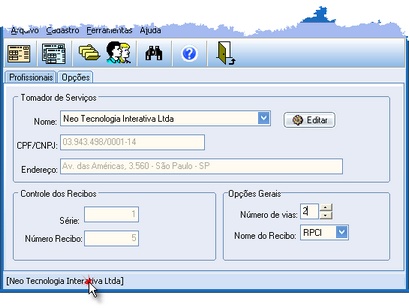
|
|
|
|
|
| Localizando Profissional
|
| Para localizar um determinado profissional na Área de Trabalho, utilize as teclas de atalho CTRL-L.
|
|
|

|
|
|
|
|
| Localizando Profissional
|
| Na tela do Gerenciador de Profissionais, use o botão Localizar para encontrar um profissional pelo nome ou CPF.
|
|
|
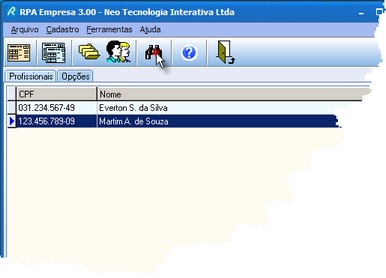
|
|
|
|
|
| Selecionando todos itens da lista
|
| Para selecionar ou desmarcar todos os registros no Gerenciador de Recibos ou no Gerenciador de Profissionais, clique com o botão direto do mouse e selecione uma das opções.
|
|
|
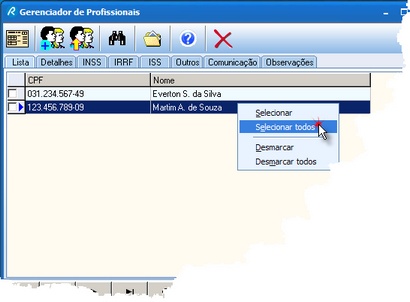
|
|
|
|
|
|
|
| Efetuando cópia de segurança
|
| Para evitar perda de dados, aconselhamos que você efetue cópias de segurança regularmente. Para isso, use a função Efetuar Cópia de Segurança... do menu Arquivo.
|
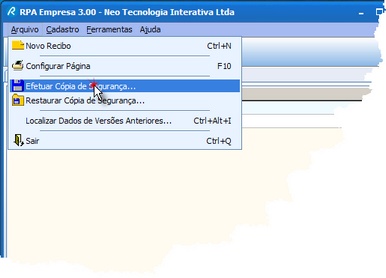
|
|
|
| Usando filtros
|
| Não se perca entre as dezenas, centenas ou milhares de Recibos Emitidos. No Gerenciador de Recibos use um dos critérios de filtragem para listar recibos por: Mês, Últimos 3 meses, Últimos 6 meses, Últimos 12 meses, Primeiro Trimestre, Segundo Trimestre, Terceiro Trimestre, Quarto Trimestre, Ano Atual, Ano Anterior, Últimos 5 Anos, Anterior a 5 anos, Personalizado e Todos os Recibos.
|
|
|
|
|
|
|
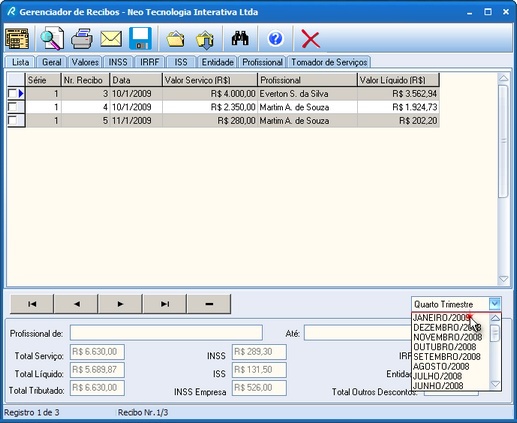
|
|
|
|
|
|
|
|
|
|
|
| Perfil de recolhimento dos profissionais
|
| Você sabia que o programa permite alterar o perfil de recolhimento das taxas (IR, INSS, ISS e OUTROS RECOLHIMENTOS) para todos os profissionais cadastrados? Para isso acesse o Gerenciador de Profissionais, selecione um dos profissionais cadastrados, clique na aba correspondente ao recolhimento desejado e, para finalizar, clique no link "Aplicar para Todos". Atenção: esta operação é irreversível e afetará todos os profissionais cadastrados.
|
|
|
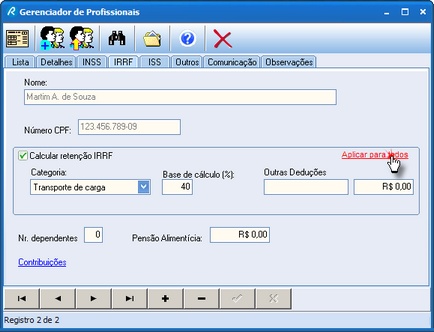
|
|
|
|
|
|
|
| Verificando atualizações do programa
|
| Configure o programa para verificar automaticamente as atualizações disponíveis em nosso site. Para isso acesse o menu Ajuda, aponte para a opção Neo Interativa On-Line e, em seguida, clique na opção Atualização do Progrrama. Selecione a periodicidade das verificações. Toda vez que o programa inicializar, dentro do período configurado, verificará a existência de novas versões.
|
|
|
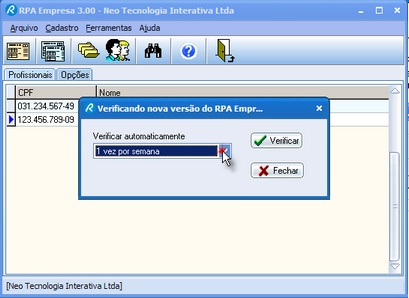
|
|
|
|
|
| Importando dados da versão anterior
|
| Sempre que atualizar a versão do programa, importe os dados da versão anterior através da opção "Importar Dados de Versões Anteriores ..." do menu Arquivo.
|
|
|
|
|
| Lista de recibos para emissão em lote
|
| Na janela de emissão de recibos em lote, exiba todos os recibos para poder alterar o estado Emitido/Não Emitido.
|
|
|
|
|
|
|
|
|
| Emitindo recibos em lote
|
| Na janela de emissão de recibos em lote, exiba todos os recibos Não Emitidos para poder emitir os recibos.
|
|
|
|
|
|
|
| Emitindo recibos em lote
|
| Na janela de emissão de recibos em lote, dê um duplo clique sobre um recibo para emiti-lo.
|
|
|
|
|
|
|
|
|
|
|
|
|